Samsung PS50A551S3R User Manual
Page 386
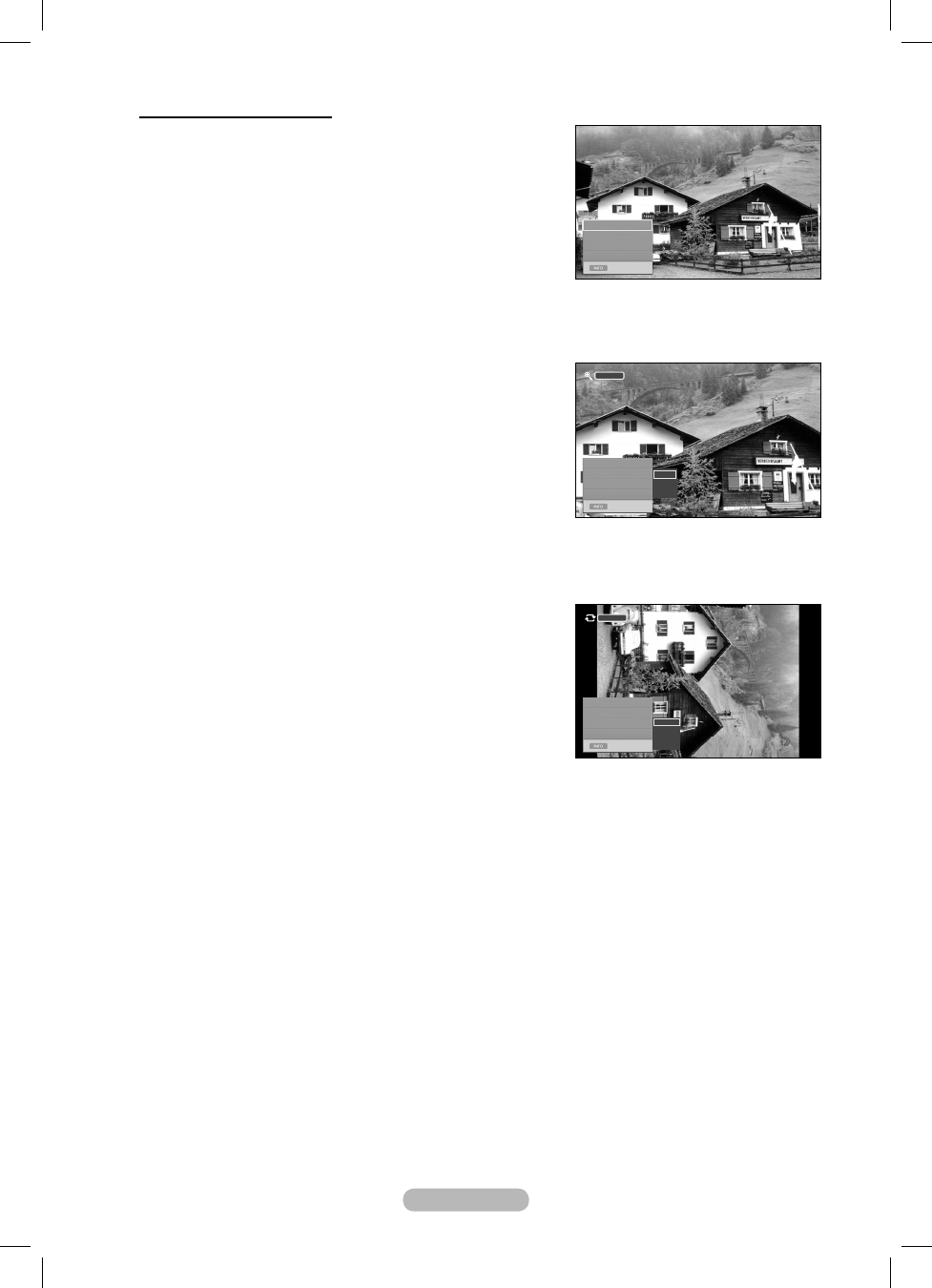
Magyar - 35
Az Opciók menü használata
1 Hajtsa végre a A WISELINK menü használatacím
ű részben
ismertetett 1-3. lépést. (Lásd a 32. oldalon)
2 A
◄ vagy a ► gombbal válassza a Fénykép elemet, majd
nyomja meg az ENTER gombot. A mentett fájlra vonatkozó
adatok mappaként vagy fájlként jelennek meg.
3 A
▲, ▼, ◄ és ► gombbal jelölje ki valamelyik fájlt, majd
nyomja meg az ENTER gombot. Ha a gombot akkor nyomja
meg, amikor a kurzor valamelyik fénykép miniat
űrjén áll, az
adott fénykép teljes képerny
ős nagyításban lesz látható.
4 Nyomja meg az INFO gombot, hogy megjelenjen a választék (Diavetítés indítása, Nagyítás,
Forgatás, Lista)
Nagyítás:
A
▲ vagy a ▼ gombbal válassza ki a Nagyítás opciót, majd
nyomja meg az ENTER gombot.
Minden alkalommal, amikor megnyomja a
▲ vagy a ▼
gombot, a fénykép mérete növekszik.(X1
→ X2 → X4 )
- X1 : Fénykép visszaállítása az eredeti méretre.
- X2 : Fénykép nagyítása kétszeres méretre.
- X4 : Fénykép nagyítása négyszeres méretre.
A nagyított fényképen történ
ő fel/le/balra/jobbra pásztázáshoz
nyomja meg az INFO gombot a menüb
ől való kilépéshez, majd használja a megfelelő ▲, ▼, ◄ vagy
► gombot.
➢
A Nagyítás kiválasztásakor a Forgatás és a Diavetítés indítása nem választható.
Forgatás:
A
▲ vagy a ▼ gombbal válassza ki a Forgatás elemet, majd
nyomja meg az ENTER gombot.
Minden alkalommal, amikor megnyomja a
▲ vagy a ▼
gombot, a fénykép ismételten elfordul.
- 0º : Ezzel a fénykép az eredeti pozíciójába áll vissza
- 90º : A fénykép elforgatása 90 fokkal
- 180º : A fénykép elforgatása 180 fokkal
- 270º : A fénykép elforgatása 270 fokkal
➢
Az elforgatott fájlt nem lehet menteni.
➢
A Forgatás lehet
őség kiválasztásakor a Nagyítás és a Diavetítés indítása nem választható.
Kilépés
Diavetítés indítása
Nagyítás X1
X
Forgatás 0
X
Lista
Kilépés
Diavetítés indítása
Nagyítás X1
Forgatás 0
X
Lista
X1
X2
X4
Kilépés
Diavetítés indítása
Nagyítás X1
X
Forgatás 0º
Lista
0º
90º
180º
270º
X1
90º
BN68-01434A-X0Hun.indd 35
BN68-01434A-X0Hun.indd 35
3/7/2008 6:26:39 PM
3/7/2008 6:26:39 PM
